V tomto návodu vám představím nový doplněk LuxeVerb, který je integrován s FL Studio 21. LuxeVerb nabízí širokou škálu reverb-efektů, které pomáhají vašim hudebním stopám dodat určitou hloubku a atmosféru. Mnoho uživatelů často nemá jistotu, jak efektivně používat reverb, a právě toto je cílem tohoto videa. Pojďme si společně projít funkcemi a možnostmi LuxeVerb.
Nejdůležitější poznatky
- LuxeVerb je novým reverb-plug-inem v programu FL Studio 21.
- Nabízí mnoho různých halových a šumivých efektů.
- LuxeVerb lze použít jako efekt na jednotlivé stopy ke zlepšení kvality zvuku.
- Tento doplněk je součástí edice All Plugins od FL Studio a lze ho bezplatně vyzkoušet.
Krok za krokem
1. Instalace LuxeVerb
Chcete-li používat LuxeVerb, potřebujete edici All Plugins programu FL Studio. Pokud již máte tuto verzi, LuxeVerb již bude součástí. Pokud máte jiné edice, můžete jej stáhnout a vyzkoušet z oficiální stránky programu FL Studio.
2. Otevření projektu v programu FL Studio
Spusťte program FL Studio a otevřete nový nebo existující projekt. Abyste byli schopni plně pochopit roli LuxeVerb, nejprve si poslechněte některé existující zvuky. Tak můžete lépe vnímat změny způsobené tímto doplňkem.
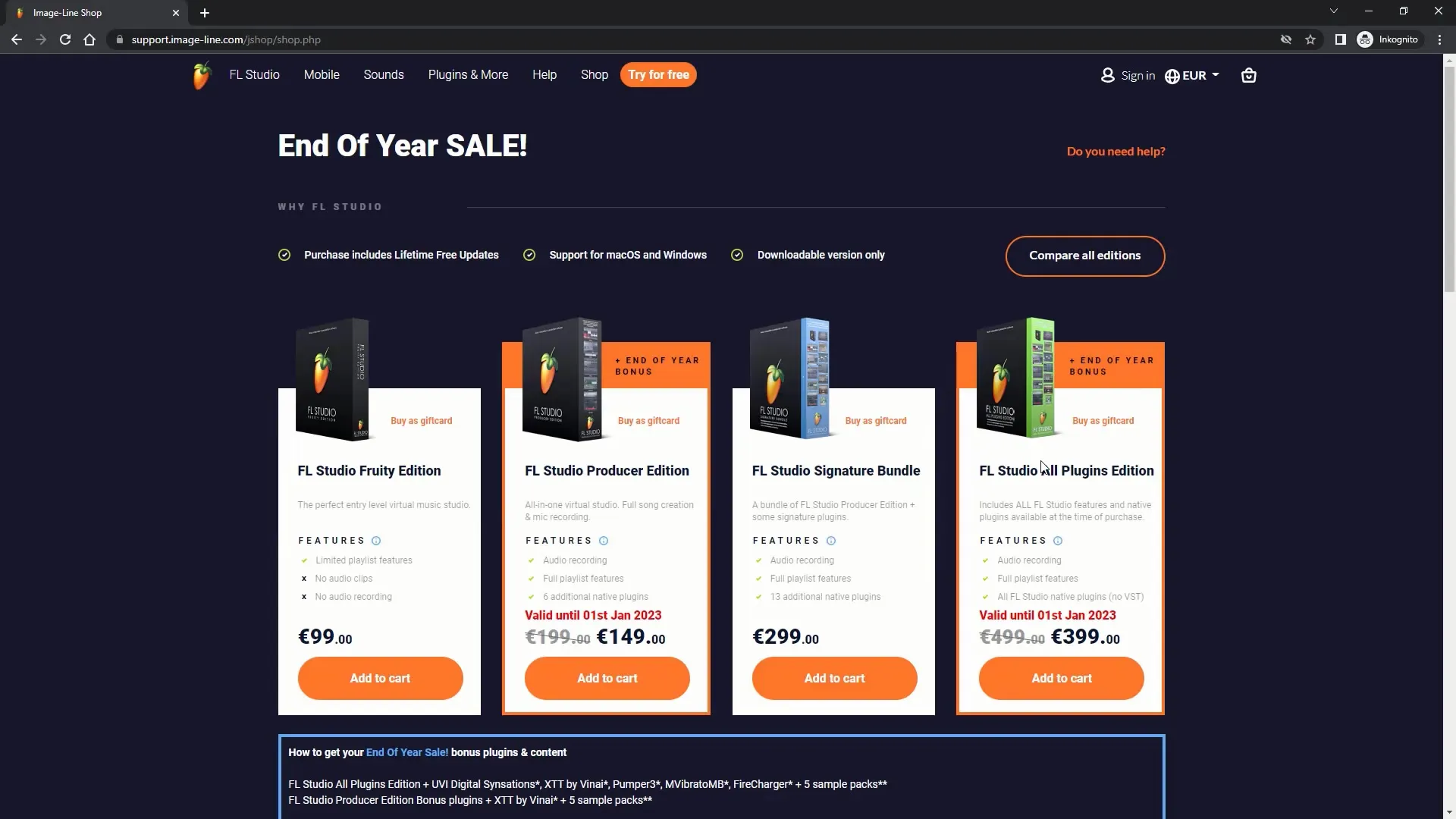
3. Otevření mixážního pultu
V mixážním pultu můžete spravovat stopy vaší skladby. Měli byste mít alespoň některé stopy, jako jsou bicí nebo melodie, abyste mohli použít LuxeVerb. Vyberte příslušnou stopu, v tomto případě bicí, na kterou chcete reverb aplikovat.
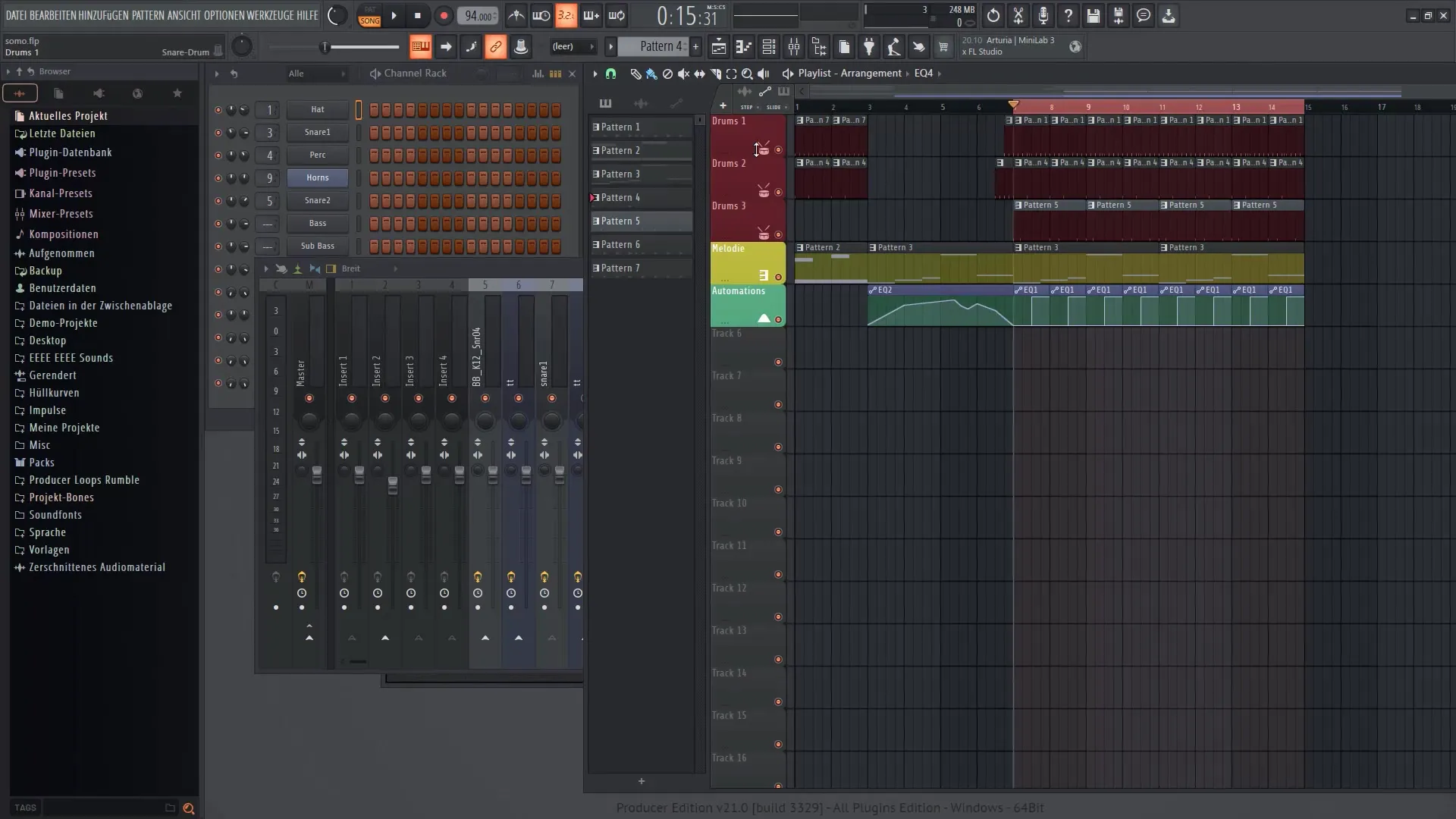
4. Aplikace LuxeVerb
Aby se LuxeVerb přidal, hledejte v mixážním pultu slot pro efekt a z nabídky dostupných pluginů vyberte LuxeVerb. Klikněte na slot a zvolte „LuxeVerb“. Plug-in je nyní aktivní a můžete upravovat různá nastavení.

5. Úprava parametrů
Nyní můžete začít nastavovat parametry LuxeVerb. Hrajte si s posuvníky, abyste dosáhli vhodného reverb efektu. Zaměřte se na hlasitost signálů „Suchý“ a „Vlhký“. Posuvník „Suchý“ ovlivňuje původní zvuk, zatímco posuvník „Vlhký“ upravuje reverbové efekty. Vaším cílem by mělo být dosáhnout vyváženého zvuku.

6. Úprava hlasitosti
Pokud jste v mixážním pultu (stiskněte F9), můžete ovlivnit celkovou hlasitost reverbového efektu. Přehrávejte svoji skladbu znovu a během úpravy hlasitosti si všimněte, jak reverb ovlivňuje zvuk.
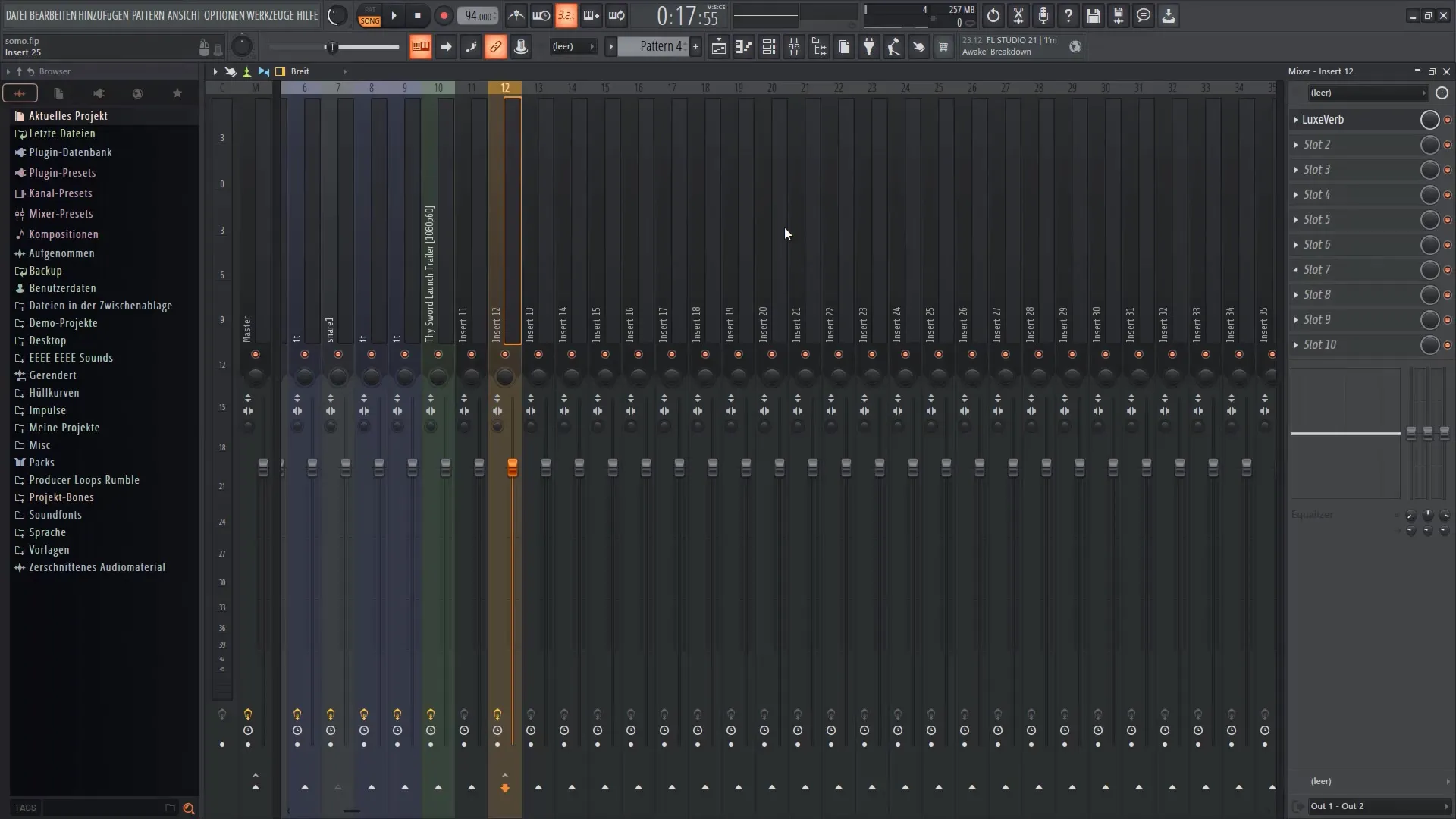
7. Obálky a Sidechain
Další zajímavou funkcí LuxeVerb je možnost aktivovat obálky. Tato funkce vám umožňuje dynamicky řídit reverb v určitých částech vaší skladby. Pokud máte implementovaný sidechain, můžete také aktivovat, abyste mohli reverb upravit podle hlasitosti jiných stop.

8. Jemné doladění
Nyní, když máte základní nastavení hotové, věnujte chvilku času dalším jemnostem. Vyzkoušejte různé nastavení a poslechněte si, jak znějí bicí a ostatní stopy. Může být užitečné poslouchat všechny efekty v kontextu vaší skladby, abyste dosáhli nejlepších výsledků.

9. Kontrola výsledku
Pokud jsi provedl všechny změny, znovu přehraj svou skladbu. Zkontroluj, zda je reverb dobře integrován a dodává tvým zvukům hloubku. Dbej na vzájemnou interakci všech prvků v mixu a případně uprav parametry.

Shrnutí
V tomto tutoriálu jsi se naučil, jak nainstalovat, používat a přizpůsobit plugin LuxeVerb v programu FL Studio 21, abys svým stopám vdechl života. LuxeVerb nabízí bohaté možnosti pro úpravu reverb efektů, které dodají tvým kompozicím profesionální zvuk.
Často kladené dotazy
Jak nainstalovat LuxeVerb v programu FL Studio?Potřebuješ verzi FL Studio All Plugins Edition, ve které je LuxeVerb již obsažen. Alternativně si ho můžeš stáhnout a vyzkoušet z webu FL Studio.
Mohu LuxeVerb vyzkoušet zdarma?Ano, můžeš si stáhnout zkušební verzi LuxeVerb, než se rozhodneš pro nákup.
Jak mohu upravit hlasitost LuxeVerb?V mixážním pultu můžeš upravit hlasitost LuxeVerb efektu pomocí odpovídajících ovladačů pro signál „Wet“ a „Dry“.
Jaké funkce nabízí LuxeVerb?LuxeVerb nabízí hallové a šustící efekty, které ti pomohou tvořit dynamické a prostorové kompozice. Můžeš využívat obálkové křivky a sidechain ke zdokonalení efektu.
Co dělat, když se mi reverb efekt nelíbí?Vyzkoušej různá nastavení a kombinace, abys dosáhl nejlepšího zvuku pro svůj projekt. Může také pomoci přehrát celou kompozici a poslechnout si efekt v kontextu.


